5 Cách chụp màn hình điện thoại Oppo dễ dàng, nhanh chóng
Nhiều người dùng mới chưa biết cách chụp màn hình điện thoại Oppo ra sao thì có thể tham khảo những hướng dẫn hữu ích dưới đây. Bài viết này sẽ chia sẻ đến người dùng 5 cách chụp ảnh màn hình OPPO đơn giản và nhanh chóng nhất nhé!
Contents
Sử dụng phím cứng
Cách chụp màn hình điện thoại Oppo bằng phím cứng là phương pháp khá phổ biến, có thể dễ dàng thực hiện trên tất cả các dòng điện thoại Oppo. Cách thức chụp hình bằng phím cứng rất đơn giản, người dùng chỉ cần nhấn đồng thời phím nguồn và nút giảm âm lượng tại cạnh sườn điện thoại để chụp lại hình ảnh màn hình muốn lưu giữ.

Dùng thanh bên thông minh
Để sử dụng tính năng chụp màn hình điện thoại Oppo bằng Thanh bên thông minh, người dùng cần kích hoạt tính năng này trong phần cài đặt máy như sau: Mỏ mục Cài đặt >> tìm kiếm từ khóa “thanh bên” >> nhấn chọn vào mục Thanh bên thông minh >> kích hoạt bật tính năng Thanh bên thông minh lên.
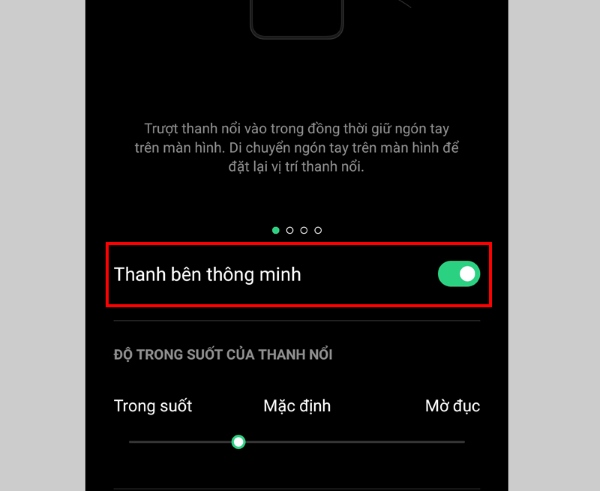
Ngay sau đó, thanh bên thông minh sẽ hiển thị bên cạnh màn hình điện thoại Oppo của bạn.. Người dùng có thể tùy chọn vị trí trên dưới của thanh bên trong phần cài đặt. Sau đó, khi muốn chụp ảnh màn hình, bạn chỉ cần nhấn vào Thanh bên thông minh đó và chọn Chụp màn hình.
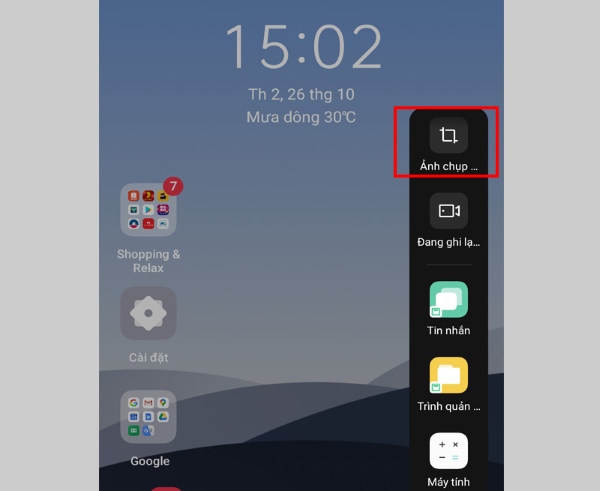
Vuốt ba ngón tay
Tương tự cách chụp màn hình điện thoại thông minh Oppo bằng thanh bên thông minh, tính năng chụp màn hình bằng cách vuốt 3 ngón tay sẽ không được cài đặt sẵn, mà người dùng cần phải kích hoạt chức năng này để sử dụng. Chi tiết cách kích hoạt tính năng này như sau: Mở phần Cài đặt >> tìm kiếm từ khóa “Ngón tay” >> nhấn chọn vào Vuốt xuống bằng 3 ngón tay >> bật mục Vuốt xuống bằng 3 ngón tay lên.
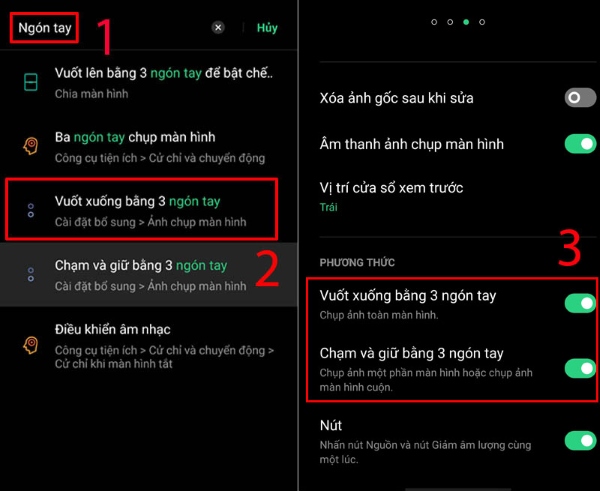
Sau khi tính năng này được kích hoạt thành công, người dùng quay trở lại màn hình điện thoại đang muốn chụp lại. Bạn chỉ cần vuốt nhẹ 3 đầu ngón tay trên màn hình theo hướng từ trên xuống dưới để chụp được tấm ảnh màn hình như ý muốn.
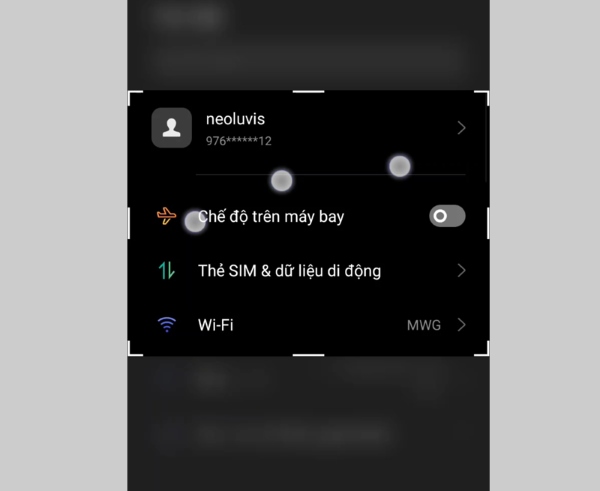
Ngoài ra, sau khi người dùng kích hoạt tính năng Chạm và giữ bằng 3 ngón tay, bạn có thể thực hiện chạm và giữ bằng 3 ngón tay tại một vùng màn hình muốn chụp lại. Trên màn hình sau đó, sẽ hiển thị một khung chụp. Bạn chỉ cần kéo khung đó để chụp khu vực màn hình mong muốn mà không cần chụp toàn bộ màn hình.
Sử dụng Bóng trợ lý
Bóng trợ lý là một chức năng sử dụng tương tự như nút home trên điện thoại iPhone. Tính năng này sẽ cho phép người dùng chụp lại màn hình điện thoại Oppo nhanh chóng và thuận tiện.
Trước tiên, người dùng cần kích hoạt tính năng trên điện thoại như sau: Mở Cài đặt >> tìm kiếm từ khóa “Bóng trợ lý” >> chọn Kích hoạt tính năng.
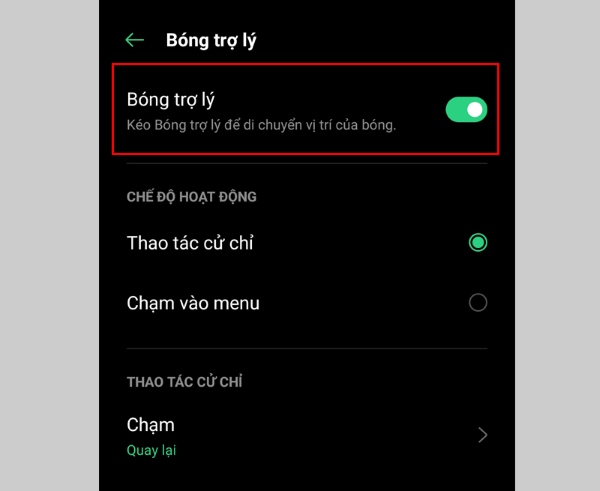
Sau đó, khi muốn chụp màn hình điện thoại, người dùng chỉ cần nhấn giữ bóng trợ lý để chụp nhanh những thông tin đang hiển thị.
Xem thêm
- Hướng dẫn cách tìm điện thoại Oppo bị mất đơn giản, chi tiết nhất
- Hướng dẫn cách đổi background trong zoom trên điện thoại, máy tính đơn giản
Chụp màn hình dài, cuộn trang
Tính năng chụp màn hình điện thoại Oppo với những trang thông tin dài hoặc chụp cuộn hình rất phù hợp khi người dùng muốn chụp những hình ảnh, nội dung dài như website. Cách chụp cuộn trang trên điện thoại Oppo thực hiện như sau: Mở nội dung trang hoặc khu vực muốn chụp cuộn >> sau đó sử dụng những cách trên đây để chụp lại màn hình như bình thường >> tiếp tục chạm vào hình đã chụp được thu nhỏ tại góc bên trái màn hình điện thoại >> chọn tiếp tính năng cuộn >> cuộn màn hình điện thoại xuống khu vực muốn chụp.
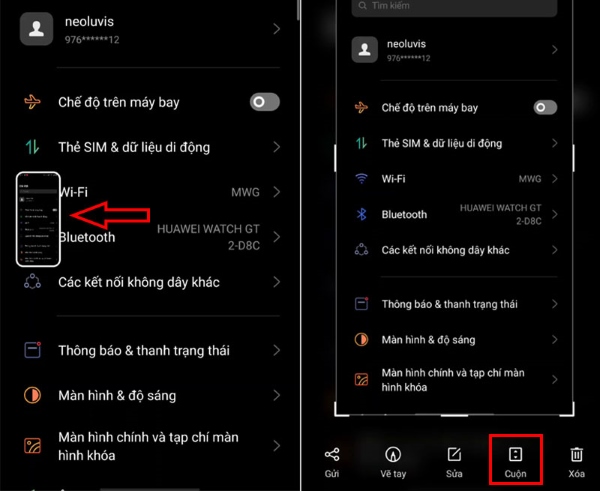
Sau đó, hệ thống sẽ tự động thực hiện thao tác chụp cuộn trang hoặc người dùng có thể tự cuộn theo ý muốn. Sau khi chụp bạn nhấn chọn Xong để kết thúc. Hình ảnh chụp cuộn trang sau đó sẽ hiển thị phía dưới màn hình kèm những tính năng như: Gửi, Sửa và Xóa cho người dùng lựa chọn.
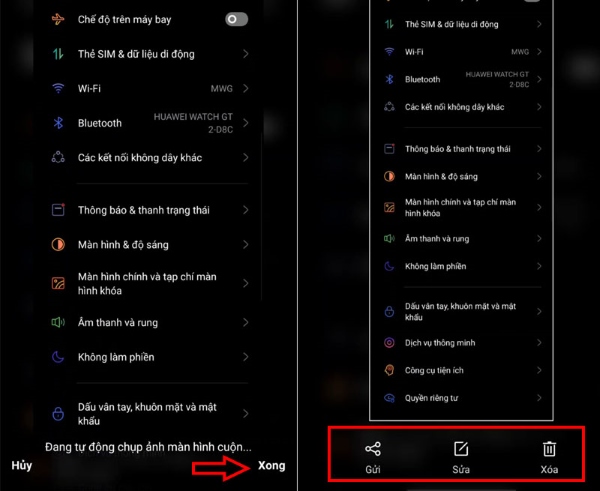
Cách chỉnh sửa ảnh chụp màn hình trên điện thoại OPPO.
Với những ảnh chụp màn hình điện thoại Oppo mà bạn chưa ưng ý thì hoàn toàn có thể chỉnh sửa sau khi chụp. Thao tác chỉnh sửa thực hiện vô cùng đơn giản. Bạn chỉ cần chọn ảnh mới chụp màn hình rồi chọn Sửa.
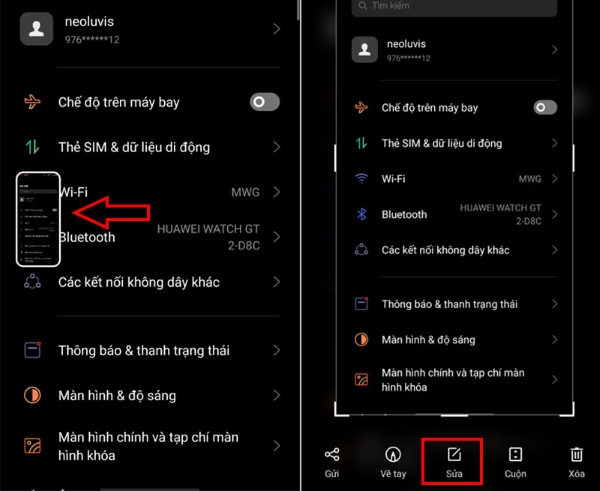
Tại đây, người dùng có thể tùy chỉnh hình ảnh với các tính năng chỉnh sửa hình ảnh bình thường trên điện thoại và nhấn chọn Xong khi hoàn tất chỉnh sửa là được.
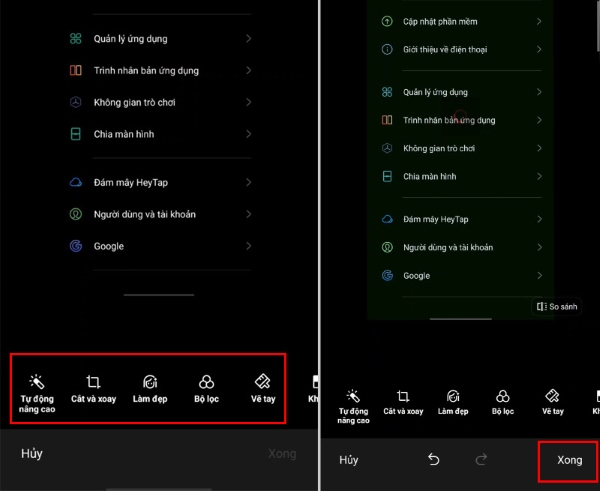
Trên đây là toàn bộ những thông tin chia sẻ về 5 cách chụp màn hình điện thoại Oppo dễ dàng, đơn giản và nhanh chóng nhất dành cho người dùng tham khảo và có thể áp dụng tự thực hiện nhé!




